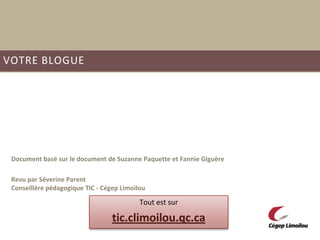
Introduction blogger v5
- 1. VOTRE BLOGUE Document basé sur le document de Suzanne Paquette et Fannie Giguère Revu par Séverine Parent Conseillère pédagogique TIC - Cégep Limoilou Tout est sur tic.climoilou.qc.ca
- 2. QU’EST-CE QU’UN BLOGUE? Site Web personnel, tenu par un ou plusieurs blogueurs, qui publient librement des billets dans un journal de bord antéchronologique. Lieu d’échanges et de débat : les bloggeurs bénéficient d’une plateforme qui leur permet d’enrichir facilement leurs billets d'hyperliens et de médias. Les lecteurs peuvent laisser des commentaires s’abonner au blogue ne pas laisser de trace
- 3. QU’EST-CE QU’UN BLOGUE catégories ou libellés auteur, date et catégorie à laquelle il est lié navigation par date section commentaires eClicTic >
- 5. blogger.com
- 7. CRÉER UN COMPTE Adresse Yahoo, Hotmail, Gmail ou autres Sélectionnez un mot de passe qui ne sera valide que pour Google Nom utilisé pour signer vos messages: il peut vous identifier ou être anonyme Avant de cocher, prenez le temps de lire les conditions
- 8. ADRESSE ET NOM DU BLOGUE Pour les fins du cours, inscrivez votre prénom et nom. Vous pourrez, au terme du cours, le changer si vous désirez. Le titre de votre blogue pourra être changé. L’adresse de votre blogue sera permanente. Elle peut vous identifier facilement ou avoir un caractère plus anonyme. Prenez le temps de le choisir, puis vérifiez sa disponibilité.
- 9. CHOISIR UN MODÈLE Choisissez le modèle qui vous convient. Prévisualisez le modèle pour en avoir une meilleure idée. En tout temps, vous pourrez changer de modèle et ce, sans affecter le contenu de votre blogue.
- 10. Vous pouvez voir votre blogue mais, avant d’intervenir sur votre blogue vous devez faire certains choix.
- 11. CONFIGURATION DES PARAMÈTRES ATTENTION N’utilisez pas votre blogue avant de l’avoir configurer selon les paramètres obligatoires pour le projet.
- 12. PARAMÈTRES/GÉNÉRAL Les paramètres vous permettent de personnaliser votre blogue. Vous pouvez changer en tout temps la configuration de votre blogue. Lisez attentivement l’information jointe à chacun des paramètres et assurez- vous de bien comprendre l’incidence d’une modification avant de l’appliquer. Pour afficher votre blogue, cliquez sur Dans votre blogue, cliquez sur Présentation pour revenir à cet écran.
- 13. PARAMÈTRES Général Commentaires Vous pouvez changer le titre de votre Vous pouvez offrir aux internautes blogue et ajoutez une description qui visitent votre site l’opportunité - À l’option Ajoutez votre blogue à de laissez des commentaires. Cet nos listes, sélectionnez Non onglet vous permettre de - À l’option Laisser les moteurs de configurer les options des recherche trouver votre blog, sélectionnez Non commentaires, comme celle d’être - Cliquez ensuite sur Enregistrer les avisé par courriel d’un commentaire paramètres en bas de la page. laissé sur votre blogue.
- 14. PARAMÈTRES Mise en forme Autorisations Détermine ce qui sera affiché sur la Un blogue peut comporter plusieurs page de votre blogue et comment se auteurs. sera affiché. Vous pouvez aussi limiter l’accès à Changez le fuseau horaire à GTM 5:00 votre blogue. Montréal, cliquer sur Enregistrer les paramètres en bas de la page.
- 15. PARAMÈTRES/AUTORISATIONS Ce que vous devez savoir sur les limites de consultation de votre blogue. Tous Par défaut un blogue est ouvert et accessible à tous les lecteurs. Uniquement les Cette option vous permet de limiter l'accès de votre internautes que je choisis blogue aux lecteurs de votre choix. Vous aurez à inscrire leur adresse internet dans la case prévue à cette effet. Dans ce cas, chaque fois qu’un lecteur voudra accéder à votre blogue, il devra préalablement se connecter en utilisant son adresse internet. Uniquement les auteurs Personne n’aura accès à votre blogue. de ce blogue Vous pouvez en tout temps ouvrir ou restreindre l’accès à votre blogue. Pour le faire dans la section Paramètres ouvrir l’onglet Autorisation.
- 16. PARAMÈTRES/AUTORISATIONS Vous devrez obligatoirement inviter l’enseignante à consulter votre blogue en inscrivant son adresse de courriel.
- 17. PRÉSENTATION
- 18. PRÉSENTATION/ÉLÉMENTS DE LA PAGE Présentation Afin d’agrémenter la visite de votre blogue, vous devez faire afficher des gadgets qui, par défaut, n’y figurent pas. Pour ajouter une rubrique Cliquez sur Ajouter un gadget.
- 19. PRÉSENTATION/ÉLÉMENTS DE LA PAGE – AJOUT DU GADGET RECHERCHE Le gadget Recherche permet aux visiteurs de votre site de trouvez l’information qu’ils recherchent plus facilement. Assurez-vous que la recherche s’effectue sur votre blogue seulement.
- 20. PRÉSENTATION/ÉLÉMENTS DE LA PAGE – AJOUT DU GADGET LISTE DES LIENS Vous pouvez ajouter la liste des sites que vous consultez fréquemment, la liste des sites qui ont servis de référence pour créer le site. Pour que le gadget Liste de liens apparaisse, il doit contenir au moins un lien.
- 21. PRÉSENTATION/ÉLÉMENTS DE LA PAGE – AJOUT DU GADGET LIBELLÉS À chaque fois que vous rédigerez un nouveau message, vous devrez indiquer au bas du message le ou les libellés qui y sont associés. Ainsi les messages seront affichés grâce à ce gadget dans une liste selon le ou les libellés que vous aurez choisis.
- 22. PRÉSENTATION/ÉLÉMENTS DE LA PAGE – AJOUT DU GADGET DIAPORAMA (FACULTATIF) Choisir Diaporama puis, configurer le diaporama. Les images doivent être sur un gestionnaire d’album photos en ligne (Picasa, FlickR ou autre). Vous pouvez aussi utiliser http://www.kizoa.fr/ *
- 23. PRÉSENTATION/ÉLÉMENTS DE LA PAGE – POUR MODIFIER UN GADGET Sélectionnez Modifier pour accéder En tout temps, vous pouvez aller à la boîte de dialogue associée à voir le résultat en sélectionnant chacune des sections. Afficher le blogue. Pour revenir à la mise en page sélectionner Personnaliser.
- 24. PRÉSENTATION/ÉLÉMENTS DE LA PAGE – AJOUT D’INFORMATIONS DANS UN GADGET Vous devez sélectionner modifier dans la rubrique concernée. Dans la boite de dialogue, complétez le champ prévu à cet effet.
- 25. PRÉSENTATION/ÉLÉMENTS DE LA PAGE – AJOUT D’INFORMATIONS DANS UN GADGET Pour ajouter une information dans une rubrique, vous pouvez également le faire directement sur votre blogue lorsque vous êtes connecté. Sur la page de votre blogue, sélectionnez l’icône associé à la rubrique apparaissant sur votre blogue. Dans la boite de dialogue, complétez le champ prévu à cet effet.
- 26. ENTÊTE Dans l’onglet Présentation, sous Éléments de la page, vous pouvez personnaliser l’entête de votre blogue en cliquant sur Modifier. Vous pouvez insérer une image personnelle si vous le désirez.
- 27. MISE EN PAGE PERSONNALISÉE
- 28. OUTILS DE CRÉATION DE MODÈLES L’onglet Outils de création de modèle vous permet de paramétrer votre mise en page dans les moindres détails: couleurs du texte, des liens et de l’arrière plan. Vous pouvez en tout temps changer le modèle de votre blogue. Certaines mises en page se déclinent en plusieurs couleurs. Lorsque vous êtes satisfaits, faites , puis
- 29. LE CONTENU
- 30. PUBLICATION D’UN MESSAGE Donnez un titre à votre article. Écrivez votre message. Servez-vous des éléments de mise en forme du texte : deux modes sont offerts HTML et Rédiger. Déterminez le ou les mots clés qui vous permettront de retrouver facilement ce message. Les libellés seront automatiquement répertoriés dans la rubrique Libellés.
- 31. AJOUTER UN HYPERLIEN Dans le texte, sélectionner le ou les mots auxquels vous désirez associer un hyperlien. Cliquez sur dans la barre d’options. Inscrivez le lien dans la boîte de dialogue qui apparaît. Faites ok.
- 32. AJOUTER UNE IMAGE Cliquez sur . Vous pouvez ajouter une image qui se trouve sur votre ordinateur avec l’option Parcourir. Vous pouvez aussi ajouter une image trouvée sur le web. Vous devez coller l’adresse de l’image (pour récupérer l’adresse de l’image, il faut cliquer avec le bouton droit de la souris et cliquez sur Copier le raccourci) dans la boîte URL.
- 33. AJOUTER UNE VIDÉO Pour ajouter une vidéo qui se trouve Pour ajouter une vidéo trouvée sur un sur votre ordinateur site de partage de vidéos Cliquez l’icône vidéo et complétez la Sur Youtube, cliquez sur : boîte de dialogue. - Intégrer - Désactivez Inclure les vidéos Choisissez la vidéo parmi vos fichiers. similaires et cochez Utiliser l'ancien code d'intégration Donnez un titre à la vidéo et acceptez - Copiez l’adresse EMBED de la vidéo. les conditions d’envoi. Dans votre message Blogger, assurez- Cliquez sur Transférer une vidéo. vous d’être en mode Modifier le code HTML. Blogger accepte les formats AVI, MPEG, QuickTime, Real et Windows À l’endroit désiré dans votre message, Media qui ont une taille maximale de coller le code EMBED. Un lien vers la 100 Mo. vidéo vient d’être fait, vous pouvez retourner en mode Rédiger.
- 34. AJOUTER UN SON Pour ajouter un son qui se trouve sur Pour ajouter un son qui est sur le web votre ordinateur Vous ne pouvez pas ajouter Sur le site où le son est hébergé, directement un son qui se trouve sur copiez l’adresse EMBED de la vidéo. votre ordinateur. Dans votre message Blogger, assurez- Vous devez d’abord l’héberger sur un vous d’être en mode Modifier le code site ou un serveur pour ensuite HTML. l’ajouter à votre site. À l’endroit désiré dans votre message, Un site comme divShare peut vous coller le code EMBED. Un lien vers le permettre de mettre en ligne un son son vient d’être fait, vous pouvez qui se trouve dans votre ordinateur. retourner en mode Rédiger. Tout est sur: tic.climoilou.qc.ca